円アートを作ってみよう「カラースプリング編」
当ブログではアフィリエイト広告を利用しています
こんにちは、Eristarです。
今回はMicrosoft Excelを使って円アートを作ってみましょう。
面白そうだニャ!
では、始めていきます。
まずは下の画像のような円アートを作ります。
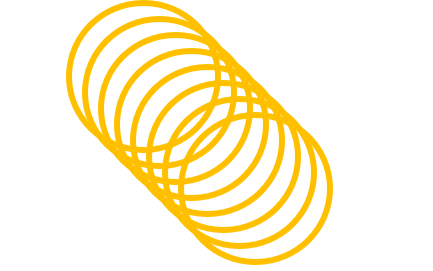
なんか、こんな感じの見覚え有りますよね?ボヨンボヨンするおもちゃ。
私が小さい頃に遊んだ記憶があります。
スリンキー
スリンキー(Slinky)はジェームズ・インダストリーズ社が販売しているばね状の玩具である。類似品も一般名称として「スリンキー」と呼ばれている。
日本での扱い日本ではプラスチック製の虹色のものは、その色合いと形状からレインボースプリングと呼ばれ、販売されている。レギュラーサイズ、ロングサイズ、ミニサイズなどがあり、ミニサイズには星型やハート型などもある。虹色でない場合、カラースプリングとも呼ばれる。
1960年代、工業用のばねを製造していた三光発条株式会社(現・サンコースプリング)がトムボーイ(ボーイッシュ、おてんばな女の子の意)の名称で販売し、ヒット商品になった。なお、このときのものは金属製で色がついていない。
元々は外国から登場したおもちゃだったんですね。単純な構造というか単純な遊び方でしたが、絡まるというかきれいにもとに戻らなくなって困ったことがあった気がします。
Excelを開きます。
~図形の使用方法はこちらでも解説しています~
挿入タブの中の図の中にある図形を選択して楕円を選択します。
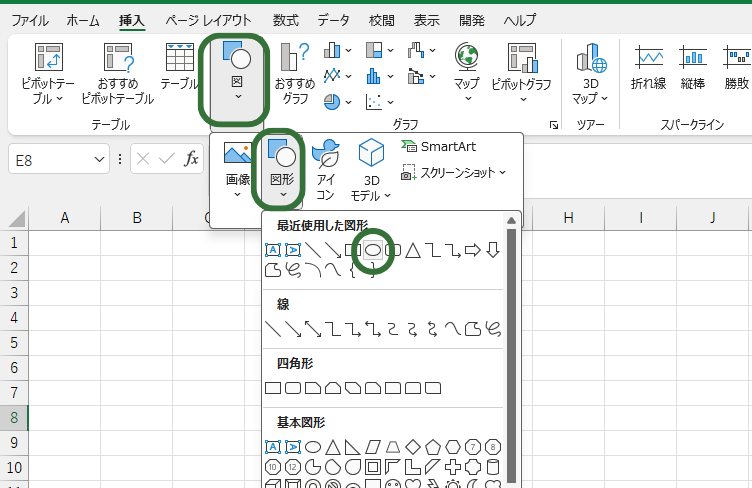
そして適当な大きさで円を1つ描きます。そしてお好みで色を変更します。図形の書式タブの図形のスタイルの中にある「図形の塗りつぶし」を塗りつぶしなしにします。そして「図形の枠線」はオレンジ色を選択して枠線の太さは4.5ptにします。

そして、オレンジ色になった円を選択した状態でコピーします。そしてペーストを複数回繰り返します。
するとカラースプリングのような円アートが完成しました。
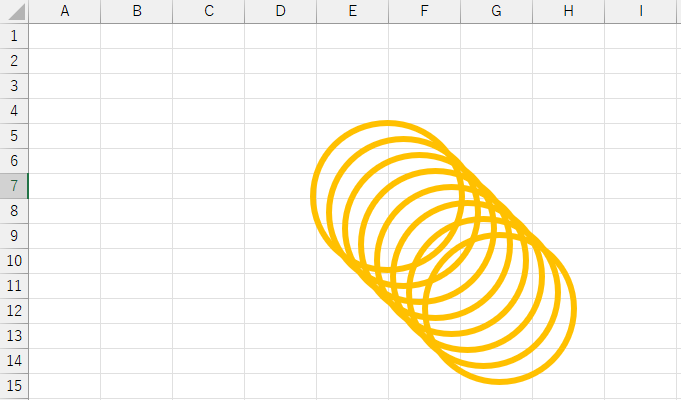
とっても簡単だったニャ!
第2弾は円アートを作ってみようを予定しています。
↓クリックして頂けると嬉しいです(^o^)